当你想要将谷歌浏览器安装到非 C 盘时,可能需要进行一些额外的步骤。php小编香蕉将为你介绍一个简单的方法,帮助你轻松完成这一操作,让你无需将 Chrome 安装到系统默认的 C 盘。下面详细介绍如何操作,请继续阅读。
1、先下载谷歌浏览器(Google Chrome)并安装,默认安装好后,在桌面会自动创建谷歌浏览器的快捷方式。
2、在谷歌浏览器快捷方式上点击鼠标右键,打开【属性】。
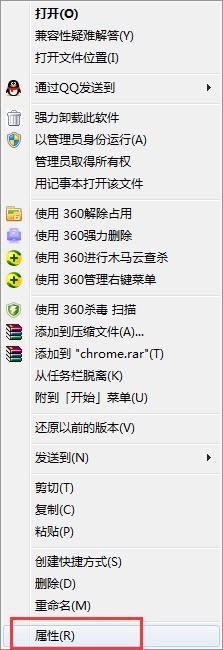
3、在【属性】中找到【起始位置】,能看到默认安装在c盘,复制起始位置并粘贴到我的电脑中打开谷歌浏览器安装位置。
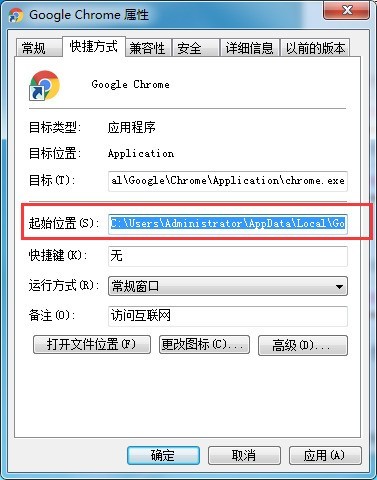
4、把C盘下谷歌浏览器安装目录中所有文件剪切到要想要安装的盘里(D盘为例)。
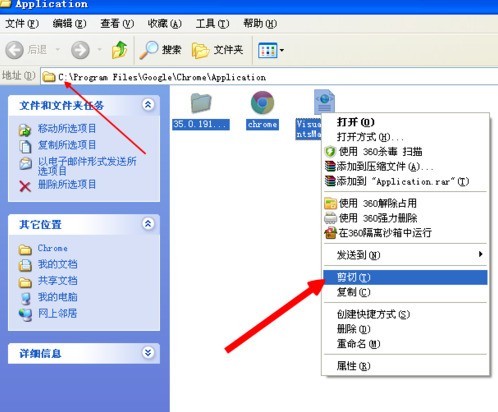
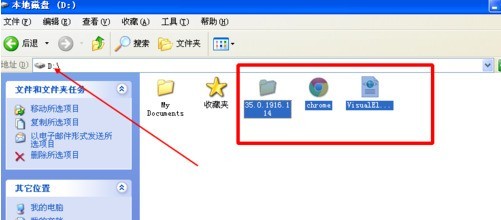
5、将桌面的谷歌浏览器快捷方式给删除掉,在D盘的谷歌浏览器安装目录下,找到谷歌浏览器(Google Chrome)图标,点击右键创建新的谷歌浏览器快捷方式至桌面就可以了。
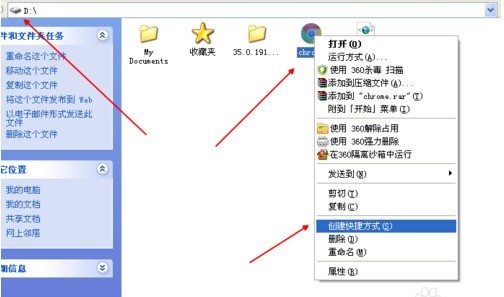
以上是谷歌浏览器(Google Chrome)不安装到C盘的操作教程的详细内容。更多信息请关注PHP中文网其他相关文章!




